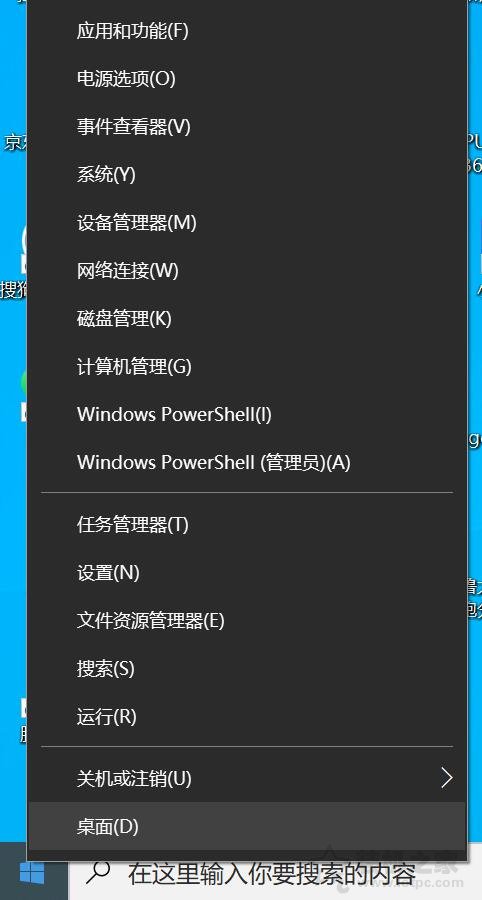windows10系统台式机如何安装无线网卡
wirelessnetworkadapter也就是无限网卡,我们可以使用它更轻松地连接到无线网络当中。那么,如果想要在win10系统台式机上快速地安装无线网卡要如何操作呢?接下来,就随小编一起看看windows10系统台式机安装无线网卡的具体方法吧!
步骤如下:
1、首先用户要知道win10系统台式机是没有配置无限接受功能的,所以用户需要自己给win10系统台式机手动安装无限网卡。无限网卡分为内置式无限网卡和外置式无线网卡。内置式无限网卡安装起来比外置式无限网卡要困难一些,用户需要自己把内置式无限网卡安装到主机箱里面空闲的PCI插槽内。
2、如果用户的电脑是没有过保修日期的品牌机,那么用户可以使用外置式无线网卡,外置式无限网卡也非常的灵活方便,用户可以直接将外置式无线网卡插入到USB接口上。外置式无线网卡和内置式无限网卡的外表差别还是比较大的

3、插入外置式无限网卡或是内置式无限网卡后,用户不需要点击自动安装。先选择“从列表或指定位置安装(高级)”,如果驱动是在光盘上用户可以点击“搜索可移动媒体”;如果不在光盘上,用户需要点击“在搜索中包括这个位置”,再点击“浏览”选定路径,系统就会自动完成安装。最后用户要双击系统右下角的无线网络图标,在弹出无线网络连接选项里面选择相应目标进行连接,连接成功后就可以顺利进行网络浏览了。

4、如何使用4G的USB无线网卡进行网络浏览。4G无线网上网速度非常快,但是相对其他方式来说费用也比较高。要想使用4G的USB无线网卡进行网络浏览,用户需要将4G的USB无限网卡插入电脑USB接口内,在电脑上安装好附带光盘里面的驱动和软件,然后通过安装的软件进行拨号就可以进行网络浏览。
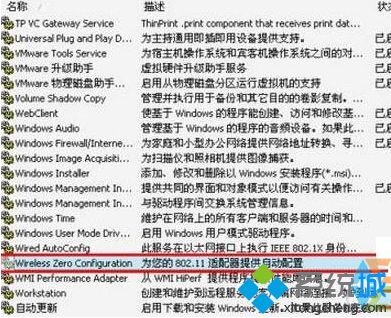
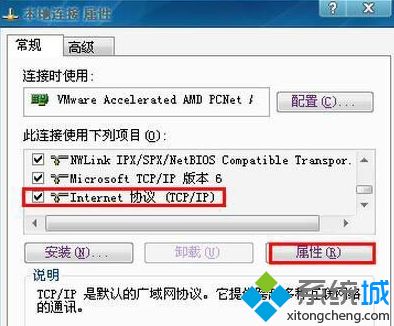
win10系统台式机无线网卡的安装过程就为大家介绍到这里了。感兴趣的朋友们,不妨一起动手操作一遍吧!
相关教程:台式机网卡坏了怎么办不要网卡台式电脑wifi台式机需要买网卡吗台式无线网卡找不到wifi网络无线上网卡是怎么上网我告诉你msdn版权声明:以上内容作者已申请原创保护,未经允许不得转载,侵权必究!授权事宜、对本内容有异议或投诉,敬请联系网站管理员,我们将尽快回复您,谢谢合作!